Cet article s’adresse :
- Aux utilisateurs qui souhaitent savoir comment créer une dépense sur l’application mobile MyDirectPlan dans le cadre du PSPD.
Sur MyDirectPlan, créer vos dépenses est la première étape sur le chemin du remboursement!
 En utilisant l’application mobile MyDirectPlan, vous remarquerez que contrairement à la version pour ordinateur de bureau, les onglets permettant de soumettre des dépenses et de consulter vos factures se trouvent en bas de l’écran de votre téléphone. Vous verrez des options telles que Tableau de bord, Dépenses, Facture et Préposés. Pour créer une dépense, vous devrez choisir l’onglet intitulé « Dépenses »
En utilisant l’application mobile MyDirectPlan, vous remarquerez que contrairement à la version pour ordinateur de bureau, les onglets permettant de soumettre des dépenses et de consulter vos factures se trouvent en bas de l’écran de votre téléphone. Vous verrez des options telles que Tableau de bord, Dépenses, Facture et Préposés. Pour créer une dépense, vous devrez choisir l’onglet intitulé « Dépenses »
Si vous n’avez pas encore soumis de dépense à rembourser, que ce soit sur l’application MyDirectPlan mobile ou de bureau, voici à quoi ressemblera votre onglet Dépenses : 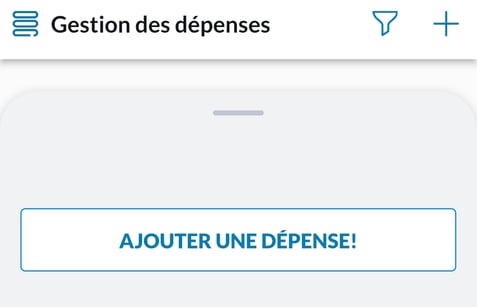
Pour ajouter une dépense, vous pouvez soit cliquer sur le bouton « AJOUTER UNE DÉPENSE », soit utiliser le bouton plus « + », dans le coin supérieur droit. Si vous avez déjà ajouté des dépenses, voici à quoi pourrait ressembler votre section Gestion des dépenses :
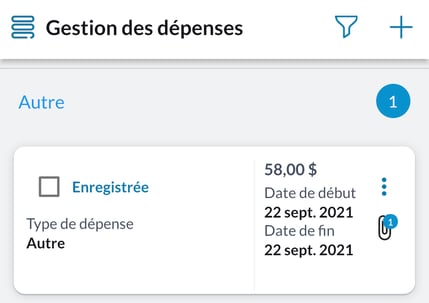
Essayer d’ajouter une dépense vous conduira à une liste de catégories de dépenses. Pour commencer à créer votre dépense, sélectionnez la catégorie dont elle relève. Des dépenses liées à la COVID-19 relèveraient par exemple de la catégorie « Autres ».
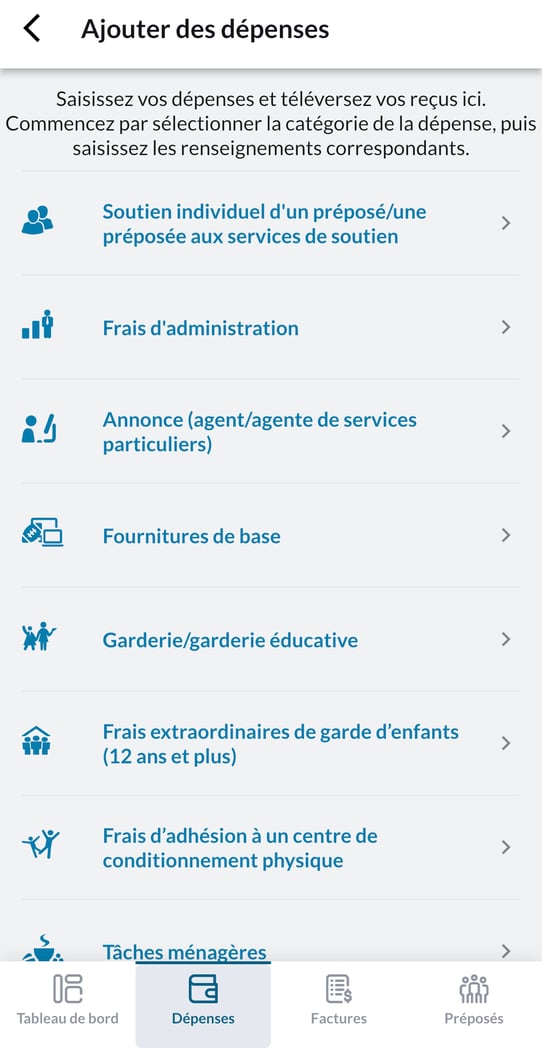
Vous trouverez des descriptions des catégories et des exemples de dépenses admissibles (dans certains cas) en touchant une catégorie de dépenses : 
Une fois que vous avez trouvé la catégorie de dépenses dans laquelle vous cherchez à soumettre une dépense, touchez-la et vous verrez la page suivante :
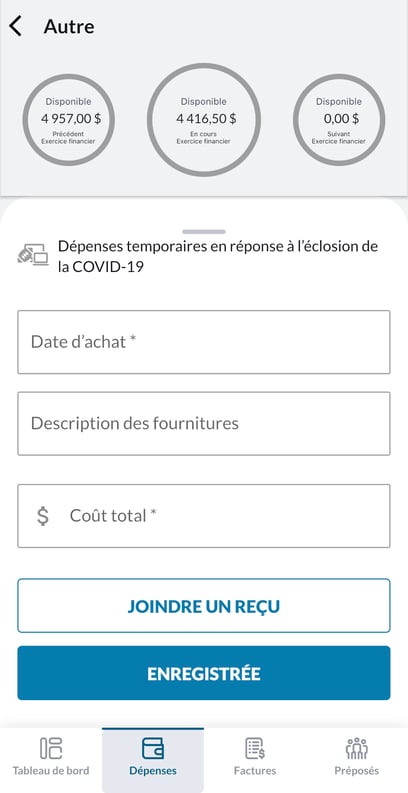
En haut, figurera votre budget disponible pour l’exercice financier en cours, l’exercice précédent et le suivant, afin de vous indiquer quel est votre solde de fonds disponibles. Vous devrez ajouter la date de votre achat, le coût total et, nous vous le recommandons, un reçu.
Veuillez appuyer sur « ENREGISTRER » lorsque vous aurez rempli les renseignements requis, afin d’enregistrer votre dépense.
** Veuillez noter qu’enregistrer la dépense ne signifie pas que la dépense est soumise. Il faudra encore la soumettre pour qu’elle soit traitée.
Pour afficher votre dépense, puis la soumettre, veuillez retourner sous l’onglet Dépenses de l’application. Vous y verrez à présent votre dépense créée!
Félicitations, vous avez créé une dépense en utilisant l’application mobile MyDirectPlan. 😊
Vous avez toujours besoin d’aide?
- Si vous rencontrez des problèmes en créant une dépense sur l’application mobile MDP, veuillez remplir un formulaire de contact afin que notre équipe du service à la clientèle puisse vous aider.
- En cas de questions à propos de votre budget total pour l’exercice financier en cours ou de la lettre d’approbation de votre financement, veuillez consulter la page de renseignements officielle du ministère des Services à l’enfance et des Services sociaux et communautaires sur le Programme se services particuliers à domicile et/ou communiquer avec votre bureau régional du ministère.
